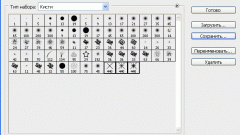Инструкция
1
Для установки дополнительного шрифта в Adobe Photoshop сам графический редактор не требуется, поэтому его можно даже не запускать. Если вы используете одну из последних версий ОС Windows - Vista или Seven - проще всего произвести все необходимые операции с использованием стандартного менеджера файлов - «Проводника». Запустите это приложение двойным щелчком по объекту «Компьютер» на рабочем столе системы.
2
По дереву каталогов в левой панели приложения перейдите в папку, где хранится файл со шрифтом, и кликните его правой кнопкой мыши. Контекстное меню, которое в результате появится на экране, для всех файлов со шрифтовыми расширениями (ttf, otf) содержит дополнительный пункт - «Установить». Выберите его, и на этом процедуру можно считать законченной.
3
В более ранних версиях Windows лучше пользоваться стандартным способом установки шрифтов - через один из компонентов «Панели управления». Раскройте главное меню ОС и запустите эту панель, выбрав пункт с таким названием. В открывшемся окне сначала нажмите ссылку «Оформление и темы», а затем - «Шрифты». Откроется новое окно, где вам надо в разных полях выбрать сначала диск, на котором содержится файл с новым шрифтом, затем папку, а потом и название фонта - оно после сканирования папки появится в верхнем поле окна. Если устанавливать надо несколько шрифтов, выделите их все. Затем нажмите OK и процесс установки начнется. По его окончании новый фонт станет доступен в графическом редакторе.
4
При установке в компьютер программ от компании Adobe они создают на системном диске отдельное хранилище, которым пользуются только приложения этого производителя. Есть в этом хранилище и специальная папка для шрифтов. Если вы предполагаете использовать новый фонт только в Photoshop, поместите его в этот каталог. Чтобы до него добраться, откройте в «Проводнике» сначала системный диск, затем папку Program Files, потом помещенную в нее Common Files, затем Adobe и, наконец, Fonts. Вам достаточно просто скопировать или переместить сюда нужный файл, чтобы он был найден графическим редактором и добавлен в список.